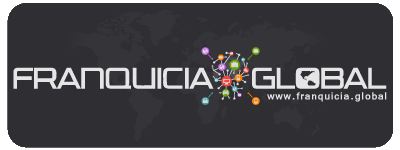Youtube Canal Tab
Una pestaña canal de YouTube es una gran manera de mostrar el canal de negocios de YouTube en un formato limpio, accesible a través de tu aplicación. Antes de configurar esta ficha, por favor asegúrese de que su canal de YouTube tiene una URL personalizada. Ver más información sobre que aquí .
Tenga en cuenta, en la ficha Canal de YouTube no es la mejor opción si sólo desea visualizar un vídeo. En su lugar, usted puede:
- Utilice una ficha Sitio Web para acceder directamente a un vídeo.
- Incrustar el vídeo en una pestaña Información mediante la opción HTML en el editor WYSIWYG de la descripción.
Nota: En Android, se requerirá a los usuarios seleccionar una aplicación preferida para el juego de video. Esto es normal, simplemente un requisito dispositivo. Si deciden hacer la opción por defecto que la aplicación, no se le pedirá de nuevo después de la solicitud inicial.
Cómo
1. En el Paso 1 (funcionalidad), haga clic en Agregar nueva ficha.
2. Crear una ficha Título, seleccione Tab canal de YouTube de la Función Tab desplegable y elija un icono o sube los tuyos. Guarde los cambios. (Usted puede cambiar toda esta información más adelante.)
3. Vaya al paso 2 (Contenido) y haga clic en la nueva pestaña. Aquí podrás integrar su canal de YouTube. Antes de pasar a la etapa 4, echa un vistazo a las instrucciones en la búsqueda de su nombre de canal abajo.
4. Una vez que hayas encontrado la URL de su canal de YouTube y copiar el nombre del canal, pégala en el campo Nombre del canal. Decida si desea que sus vídeos a aparecer en orden ascendente o descendente. Haga clic en Guardar cambios en la parte inferior cuando haya terminado.
Búsqueda de un nombre de canal
1. Ir a YouTube.com.
2. Encontrar un video alojado en el canal de YouTube va a integrar. En el siguiente ejemplo, tengo la intención de integrar el canal PronunciationManual en mi aplicación, por lo que voy a hacer clic en uno de sus videos.
3. En la página del vídeo, busque el nombre del canal bajo el título de vídeo. Haga clic en el nombre del canal.
4. Cuando se carga el canal, verá la URL completa en su navegador. Debería aparecer como sigue: https://www.youtube.com/channel/ channelname
5. Copie el nombre del canal (todo lo que sigue “canal /” en la URL).
Echa un vistazo a algunos ejemplos vivos de abajo!
Vídeos de YouTube se dividen en tres pestañas: Destacados, populares y recientes. La vista predeterminada se destacados. No es posible elegir qué vídeos aparecen en la sección destacada el contenido depende el algoritmo de YouTube.
Al hacer clic en un vídeo de la vista principal del canal, será conducido a una vista de vídeo específico. Este contiene dos secciones: Comentarios y Info. La vista predeterminada es Comentarios. En la sección Info, puede ver los datos del vídeo, incluyendo las mismas estadísticas que eran visibles en la vista principal de canales.
Ver un vídeo:
En opinión del paisaje:
Al hacer clic en Publicar comentario, usted será dirigido fuera de la aplicación a la aplicación de YouTube (si lo tiene instalado) o en el sitio de YouTube.
Creador de Apps NO CODE
Creador de Apps o Aplicaciones Móviles NO CODE Existen muchos sistemas que permiten la creación de apps o aplicaciones móviles compatible con Android, iOS